最终结果如下图所示。
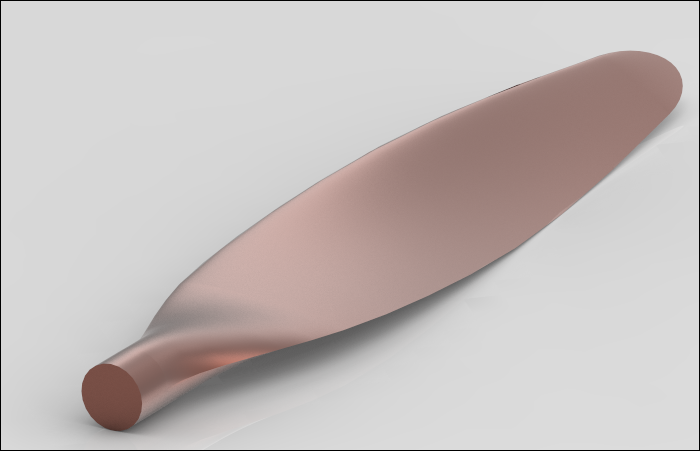
文章末尾下载模型
方法:
1.在FRONT平面绘制如下图所示的草图。
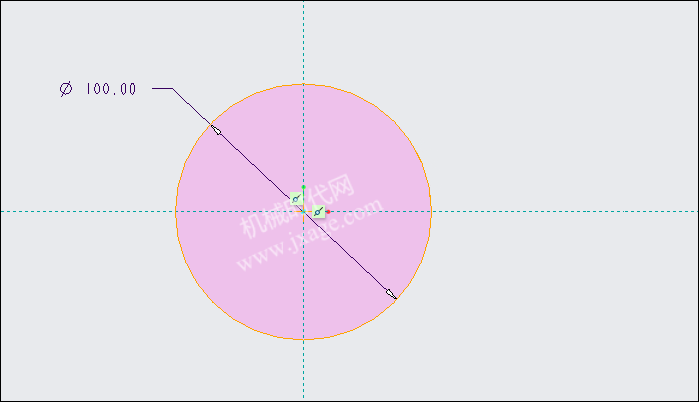
2.以RIGHT和TOP平面为参考,创建基准轴1。
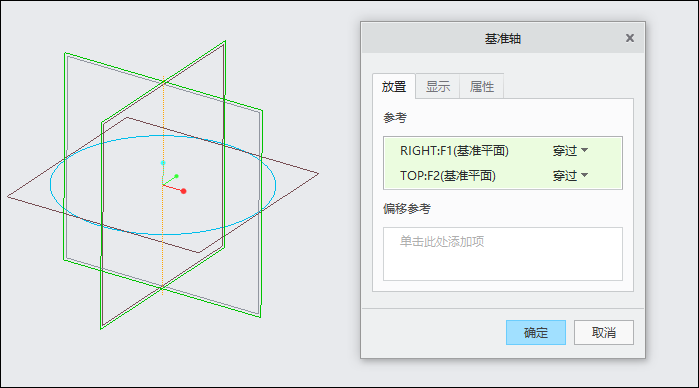
3.以RIGHT平面和基准轴1为参考,创建DTM1平面。
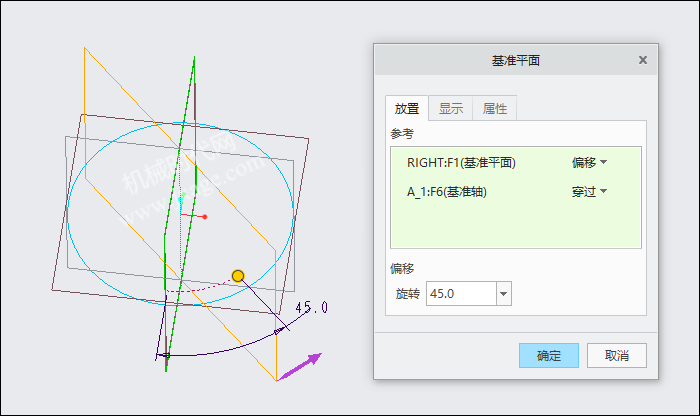
4.以DTM1平面和基准轴1为参考,创建DTM2平面。
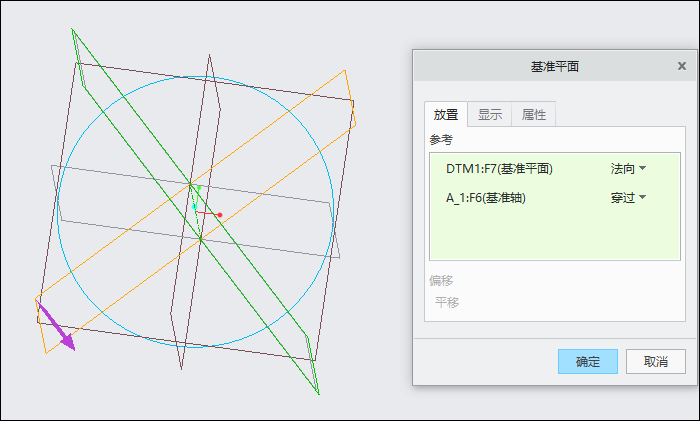
5.以DTM2平面参考,偏移20mm,创建DTM3平面。
6.在DTM3平面上绘制一个直径为15mm的圆,拉伸深度为10mm。
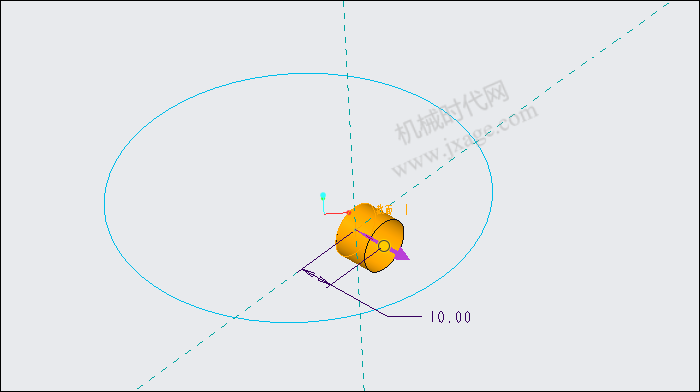
7.在FRONT平面绘制如下图所示的样条曲线。
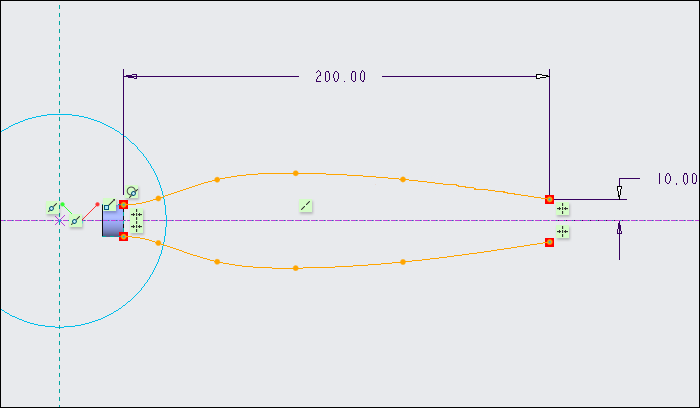
8.再次在FRONT平面绘制如下图所示的样条曲线。
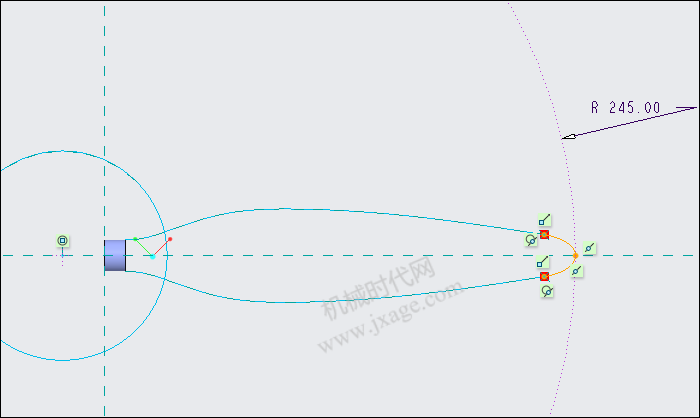
注意下图的虚线曲线为步骤1绘制的圆,上一步绘制的曲线与这条虚线相切。
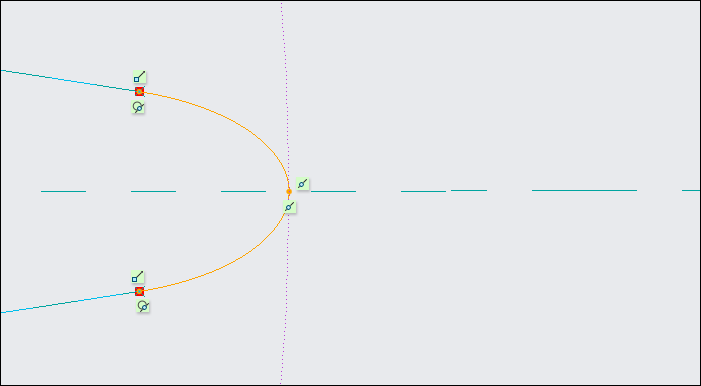
9.过样条曲线端点创建基准平面DTM4。
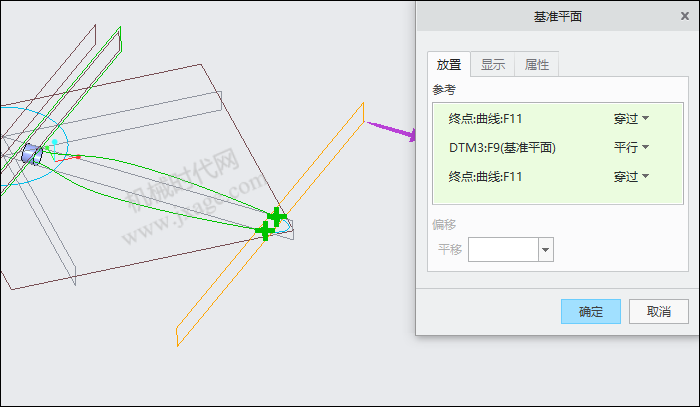
10.点击“曲线”-“通过点的曲线”,依次选择下图所示的两个样条曲线端点,创建出一条直线。
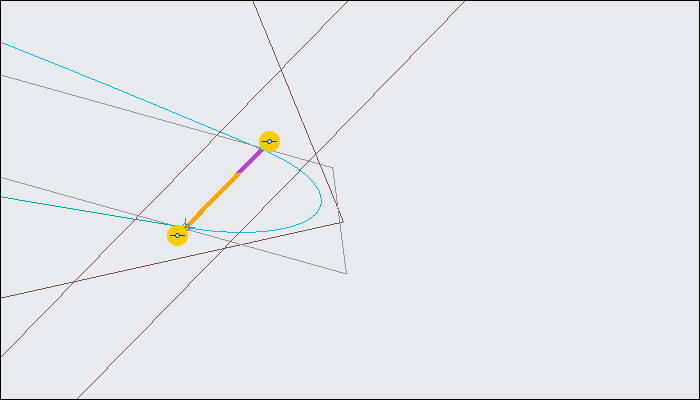
11.在DTM4平面上绘制如下图所示的曲线。
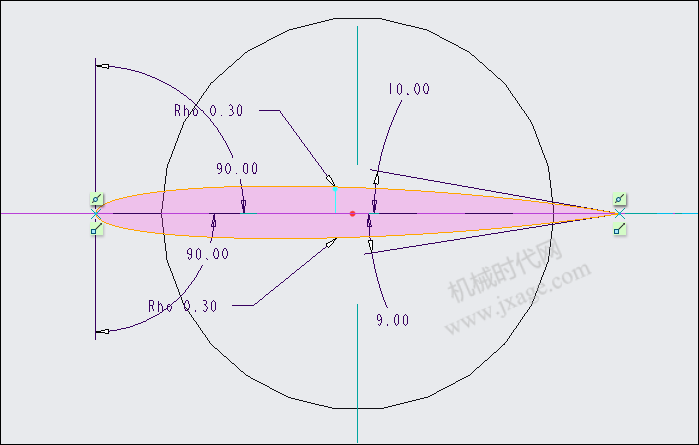
注意曲线为“圆锥”曲线。
12.创建基准点。点击基准点工具,选择DTM1平面和步骤11和步骤8的曲线,便可创建出PNT0、PNT1和PNT2三个基准点。
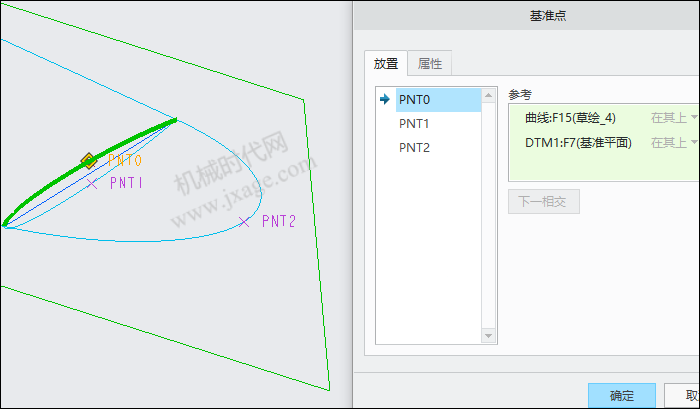
13.在DTM1平面上绘制如下图所示的草图。
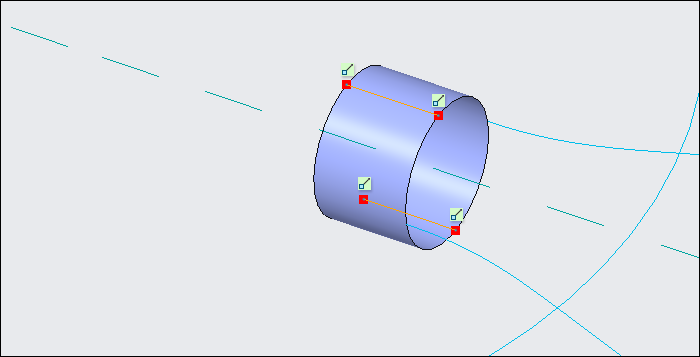
14.以DTM3平面为参考,偏移60mm,创建DTM5平面。
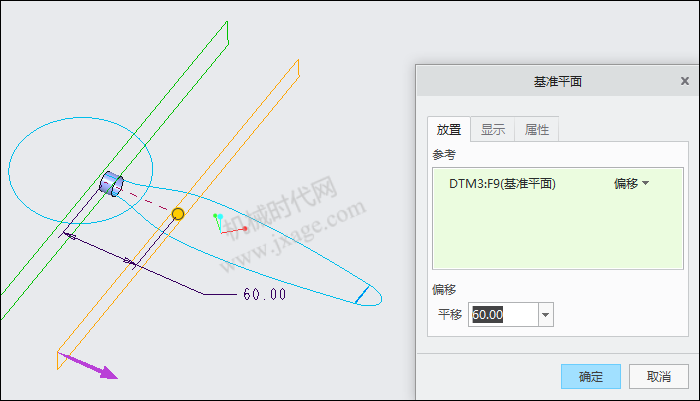
15.点击基准点工具,选择DTM5平面和步骤8创建的曲线,便可创建出PNT3和PNT4两个基准点。
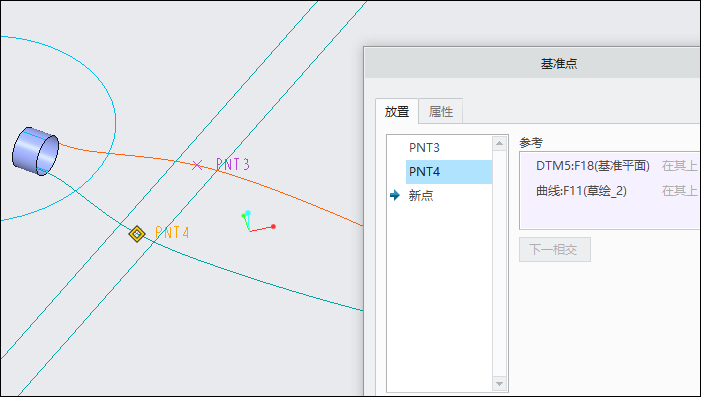
16.使用“圆锥”曲线,在DTM5平面上绘制如下图所示的草图。
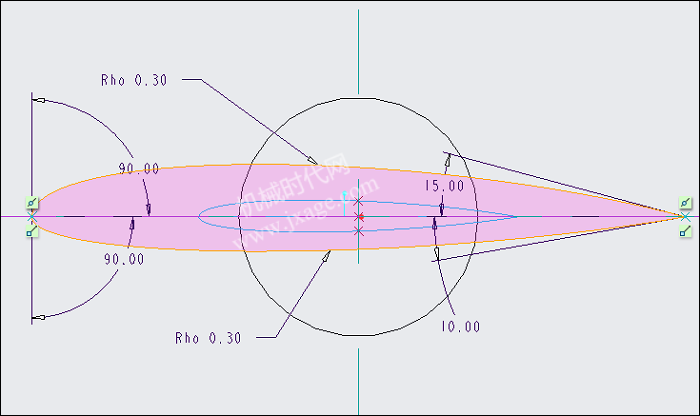
17.点击基准点工具,选择DTM1平面和步骤16创建的曲线,便可创建出PNT5和PNT6两个基准点。
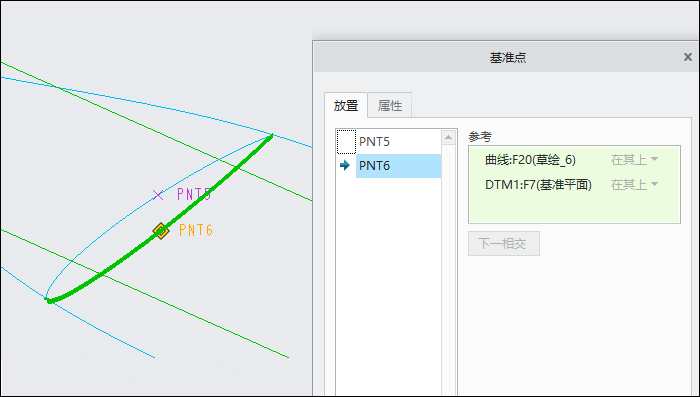
18.使用样条曲线在DTM1平面上绘制如下图所示的草图。
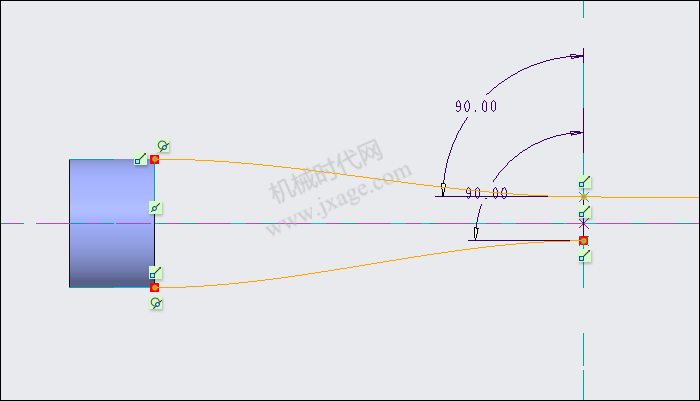
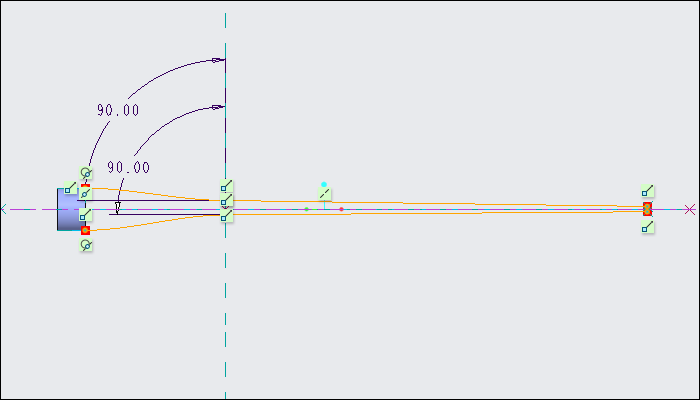
19.使用样条曲线在DTM1平面上绘制如下图所示的草图。
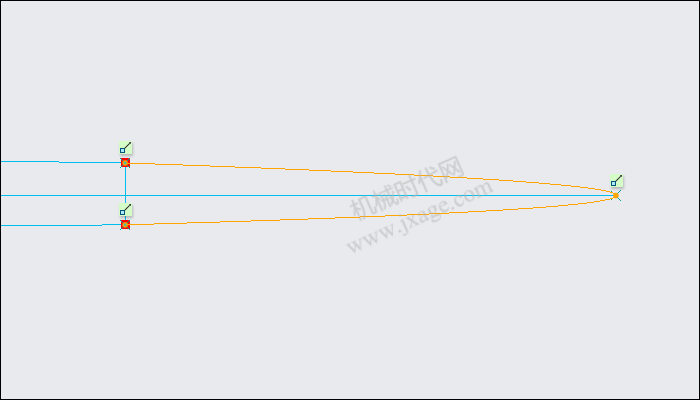
20.点击“边界混合”,依次选择下图所示的边,创建出如下图所示的曲面。
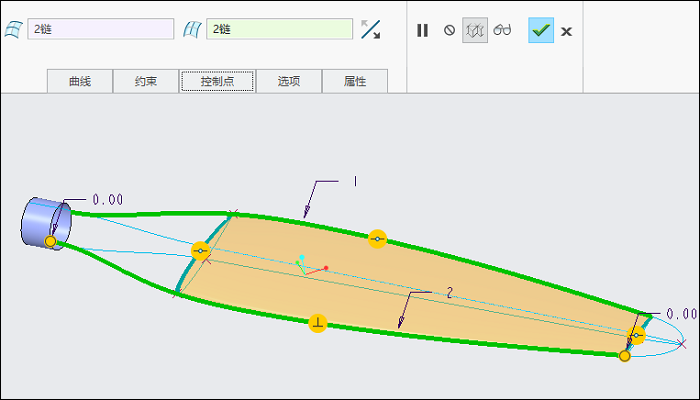
21.再次点击“边界混合”,依次选择下图所示的边,创建出如下图所示的曲面。
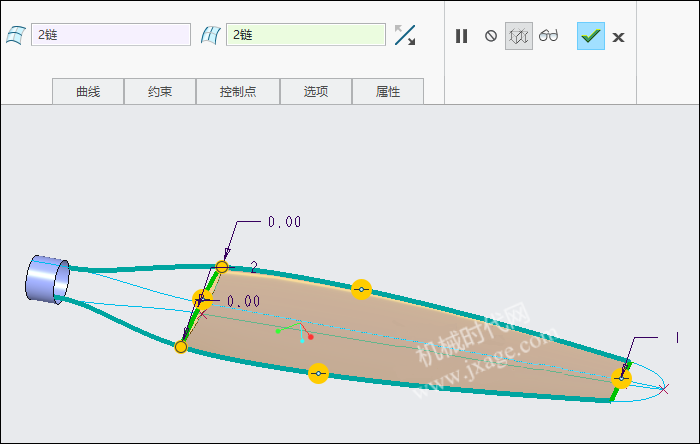
22.点击“边界混合”,依次选择下图所示的边,创建出如下图所示的曲面。
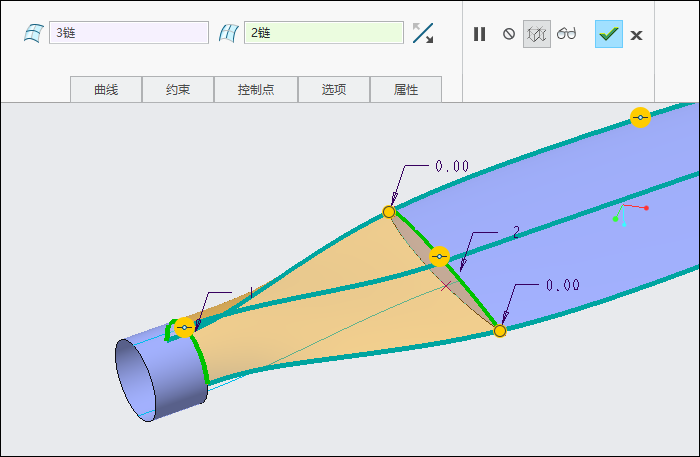
完成后如下图所示。
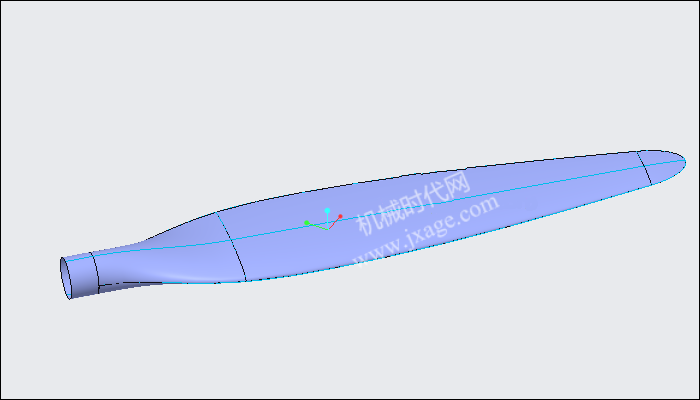
23.将所有的曲面进行合并。
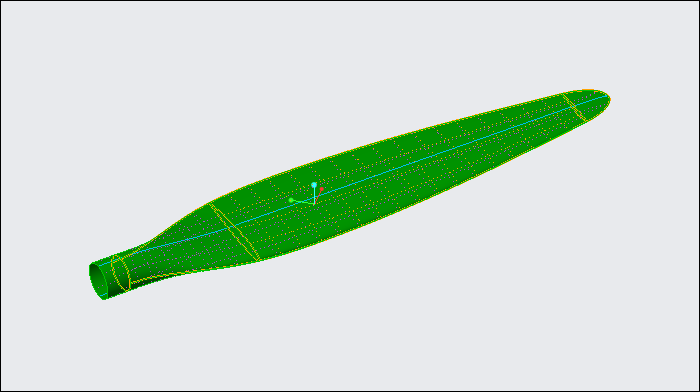
24.点击填充,将下图所示的圆孔进行填充。
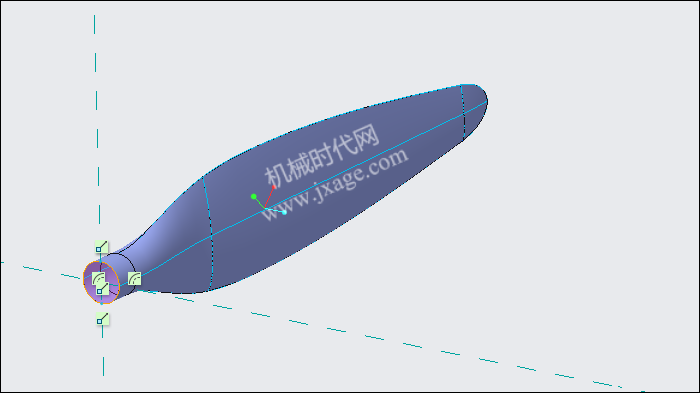
25.合并曲面。
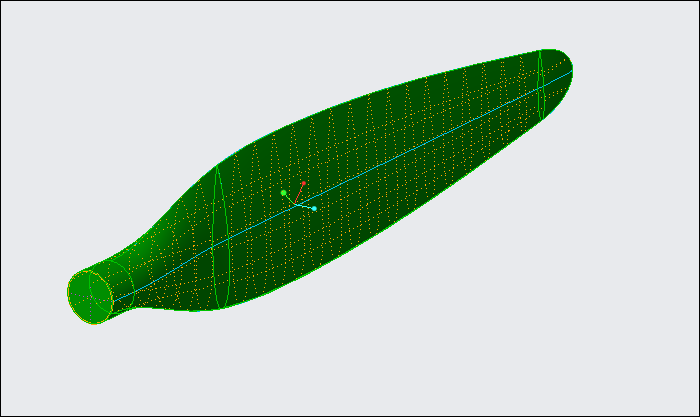
26.实体化。
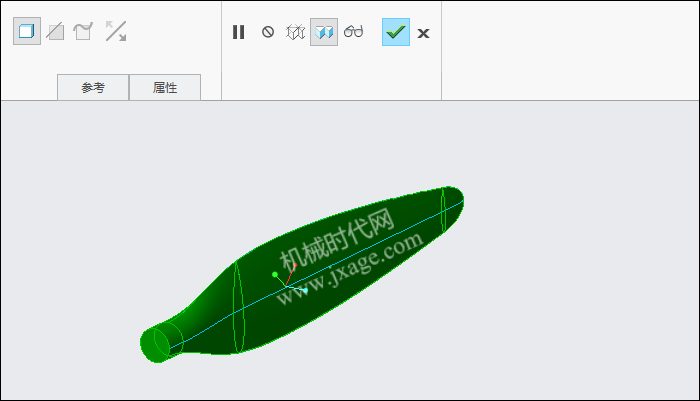
27.点击“扭曲”按钮,选择上一步创建的实体,然后选择“扭转”,设置扭转角度为30度,方向为DTM4平面。
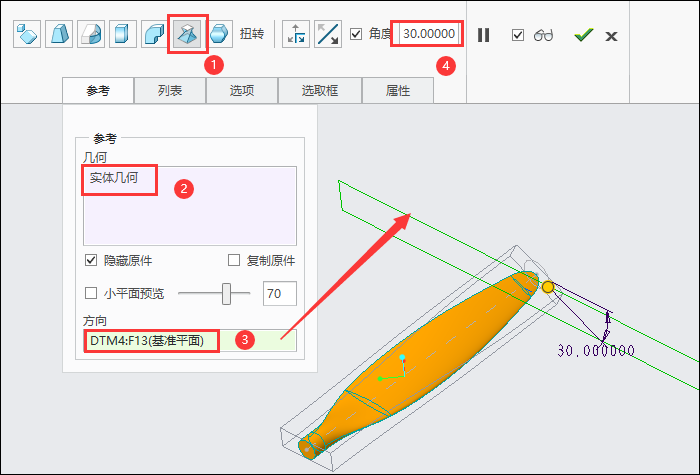
完成。
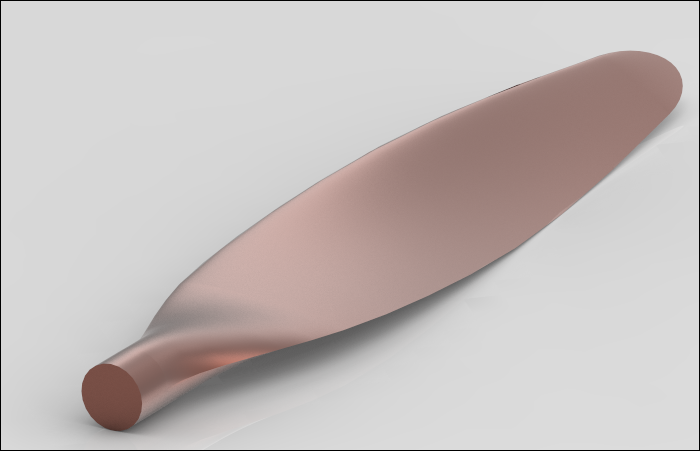
模型下载:



